 |
|
Với những smartphone Samsung có nút HOME vật lý
Bước 1. Mở nội dung mà bạn muốn chụp lại màn hình.
Bước 2. Nhấn và giữ cùng một lúc cả 2 nút nguồn và nút Home khoảng 2 giây.
Bước 3. Bạn sẽ thấy màn hình chớp nhá một cái và một thông báo mới sẽ xuất hiện.
Bước 4. Kiểm tra thông báo của bạn và bạn đã chụp màn hình điện thoại Samsung thành công.
 |
|
Với những smartphone Samsung không có nút HOME
Đối với những dòng smartphone này thì việc nhấn đồng thời tổ hợp phím Home + Power như trên là không thể. Khi đó bạn cần thay thế bằng cách nhấn tổ hợp phím tăng giảm âm lượng + nút nguồn.
Và cách này là cách được áp dụng không chỉ đối với samrtphone Samsung không có nút HOME mà nó còn được áp dụng trên hầu hết các smartphone sử dụng hệ điều hành Android.
Đặc biệt là chiếc smarphone Samsung Note 10.1 và Samsung Camera còn được hỗ trợ thêm tính năng chụp ảnh màn hình nhanh khi chỉ cần click vào phím chức năng trên màn hình điện thoại là xong.
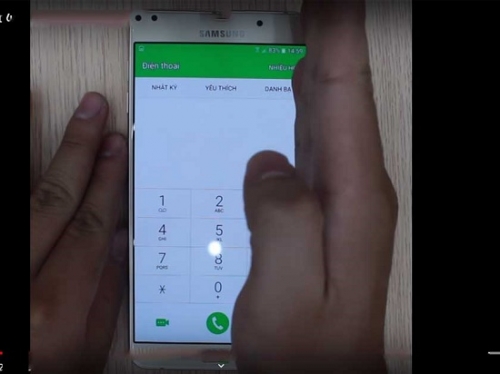 |
|
Chụp màn hình bằng cách cử động tay
Với một số dòng smartphone S3, S4 của Samsung thì bạn có thể chụp ảnh màn hình điện thoại Samsung bằng cách vút cạnh bàn tay trên màn hình điện thoại để có thể chụp ảnh màn hình. Đây là những smartphone có tích hợp thêm tính năng chụp ảnh màn hình bằng cử động tay. Tuy nhiên, để có thể áp dụng được tính năng này bạn cần phải cài đặt.
Bước 1: Chọn Setting > Motion
Bước 2: Chọn “Palm swipe to capture” để có thể kích hoạt tính năng này.
Sau khi đã tiến hành cài đặt thành công, để có thể chụp được ảnh màn hình điện thoại Samsung thì bạn chỉ cần vút nhẹ cạnh bàn tay trên màn hình điện thoại và hình ảnh sẽ được lưu nhanh chóng chỉ trong vài giây.
 |
|
Chụp màn hình sam sung có bút S Pen
Các mẫu điện thoại có bút S Pen có thể kể đến như: Galaxy Note, Samsung Galaxy Note 2, Galaxy Tab A, Galaxy Note 3, Galaxy Note 4, Galaxy Note 8…
Cách chụp như sau: Bạn chỉ cần nhấn giữ nút S Pen và chạm đầu bút lên trên màn hình cho tới khi màn hình lóe sáng.
Thông thường, sau khi chụp màn hình bằng bút S pen, hình ảnh sẽ ngay lập tức mở ra cho người dùng chỉnh sửa. Hãy nhớ lưu lại ảnh sau khi chỉnh sửa.
Tác giả: Thủy Tiên
Nguồn tin: Báo Đời sống & Pháp luật


















